PPT怎么设置循环播放?ppt循环播放设置教程
 发布于2025-01-24 阅读(0)
发布于2025-01-24 阅读(0)
扫一扫,手机访问
PPT也就是PowerPoint,是很常用的Office办公软件,很多会议上经常要用到幻灯片放映,有朋友想用PPT的幻灯片放映来当背景板循环播放,想知道如何设置成循环播放不退出?其实方法非常简单,在相应的设置里勾选一下即可,下面给朋友们带来ppt循环播放设置教程,希望对你有帮助。
ppt怎么设置循环播放
1、打开PPT演示文稿,点击幻灯片放映菜单。
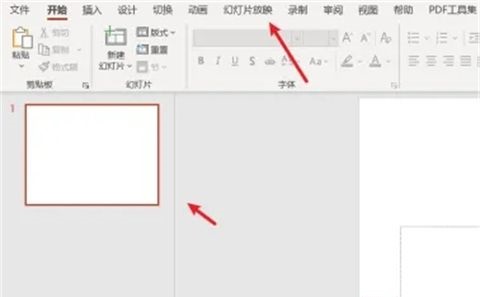
2、在幻灯片放映的功能区,点击设置。
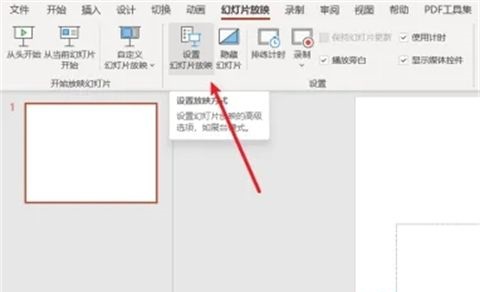
3、在设置放映方式窗口中,勾选循环放映选项,点击确定按钮。
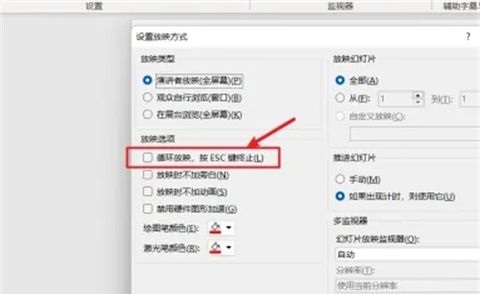
4、设置好了循环播放功能后,点击“从头开始”选项,就可以进入循环播放。
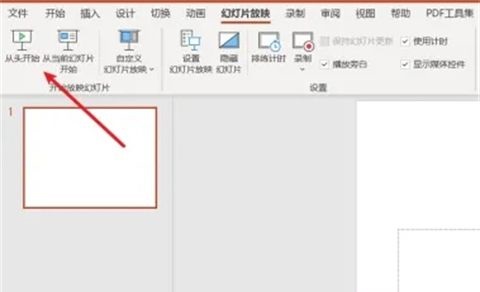
5、这时候用户如果不按esc键是不会退出的。
本文转载于:https://www.win10h.com/jiaocheng/45819.html 如有侵犯,请联系admin@zhengruan.com删除
产品推荐
-

售后无忧
立即购买>- DAEMON Tools Lite 10【序列号终身授权 + 中文版 + Win】
-
¥150.00
office旗舰店
-

售后无忧
立即购买>- DAEMON Tools Ultra 5【序列号终身授权 + 中文版 + Win】
-
¥198.00
office旗舰店
-

售后无忧
立即购买>- DAEMON Tools Pro 8【序列号终身授权 + 中文版 + Win】
-
¥189.00
office旗舰店
-

售后无忧
立即购买>- CorelDRAW X8 简体中文【标准版 + Win】
-
¥1788.00
office旗舰店
-
 正版软件
正版软件
- Revit调整管道大小的具体操作步骤
- 1、选中需要调整大小的管道,在功能区域会出现【调整风管/管道大小】命令,如图所示。2、点击【调整风管/管道大小】命令,弹出【调整风管大小】对话框,可以设置相关参数,设置完后,点击【确定】,自动计算,如图所示。(1)调整大小方法:可以选择调整管道大小的相关源参数,可以选择摩擦、速度、相等摩擦、静态恢复,然后输入相关值。同样可以选择【与】和【或】两种方式,选择后,下方摩擦变亮显,可输入相关值,与上方设置参数搭配使用。(2)限制条件:可选择调整支管大小的内容为仅计算大小、匹配连接件大小、连接件与计算值之间的较大
- 9分钟前 0
-
 正版软件
正版软件
- 小红书申诉成功模板怎么写?哪里投诉小红书无故封号?
- 小红书作为一款流行的社交电商平台,吸引了大量的用户和商家入驻。有些用户可能会遇到账号被封的问题,这给他们的生活和工作带来了困扰。在这种情况下,申诉就成为了一个重要的环节。那么,小红书申诉成功模板怎么写?哪里投诉小红书无故封号?本文将围绕这两个问题进行详细解答。一、小红书申诉成功模板怎么写?在撰写小红书申诉模板时,需要注意以下几点:首先,我诚恳地向您提出申诉,因为我的账号被封的原因。我希望通过申诉,能够恢复账号的正常使用。例如:“尊敬的小红书团队,我是贵平台用户XXX,我的账号在未经通知的情况下被封禁,严重
- 19分钟前 小红书 申诉 0
-
 正版软件
正版软件
- 知乎怎么关注新话题_知乎关注新话题方法
- 1、首先打开知乎app,寻找感兴趣的标题点击进入。2、注意此时进入的其实是某问题的一个精品回答,需要点击上方问题名后才进入问题页面;3、然后进入问题页面后,顶端会有一或数个相关话题,点击一个感兴趣的话题。4、最后点击中间【关注话题】按钮。
- 34分钟前 知乎 关注 0
-
 正版软件
正版软件
- CorelDRAW如何做局部平衡效果-CorelDRAW做局部平衡效果的方法
- 近日一些刚刚下载使用CorelDRAW的用户,并不熟悉CorelDRAW如何做局部平衡效果?下文小编就为各位带来了CorelDRAW做局部平衡效果的方法,让我们一同来下文看看吧。在CorelDRAW中,打开需要处理的图片,如下图所示。选择图片,如下图所示。切换至【效果】后,并点选【调整】→【局部平衡】,如下图所示。弹出【局部平衡】对话框,并在该对话框中设置相关参数,如下图所示。点击【确定】后,CorelDRAW局部平衡效果做好了,如下图所示。
- 49分钟前 局部平衡效果 0
-
 正版软件
正版软件
- 美团在哪里查看投诉结果_美团查看投诉服务进度方法
- 1、打开美团,进入主页的订单,点击外卖订单。2、点击右上角的客服图标。3、点击下方的查看服务进度即可查看处理结果。
- 59分钟前 美团 投诉 0
相关推荐
热门关注
-

- Xshell 6 简体中文
- ¥899.00-¥1149.00
-

- DaVinci Resolve Studio 16 简体中文
- ¥2550.00-¥2550.00
-

- Camtasia 2019 简体中文
- ¥689.00-¥689.00
-

- Luminar 3 简体中文
- ¥288.00-¥288.00
-

- Apowersoft 录屏王 简体中文
- ¥129.00-¥339.00








